Canva пользуется популярностью среди онлайн-пользователей и профессиональных пользователей, которым необходимо создавать высококачественные изображения и видео. Одним из больших преимуществ этой программы среди конкурентов является обширный набор элементов. К сожалению, он добавляет водяные знаки к профессиональным элементам. Вам нужно заплатить за профессиональные элементы, чтобы использовать их без водяных знаков.
В этом посте мы перечислили лучшие Канва водяной знак remover и продемонстрирует, как можно удалить водяные знаки с фотографий и видео. Таким образом, прочитайте статью, если вы хотите, чтобы никто не узнал, какой инструмент вы использовали для создания фантастических видео и изображений.

Прежде чем мы приступим к удалению водяного знака в Canva, позвольте нам научить вас, как поставить водяной знак на ваши фотографии и видео с помощью Canva. Эта операция поможет защитить ваши медиафайлы от кражи и неавторизованных пользователей от повторного размещения вашего контента без согласия. В то же время это полезно при продвижении бренда. Без дальнейших объяснений выполните приведенные ниже шаги, чтобы узнать, как сделать водяной знак в Canva.
Создание водяного знака Canva:
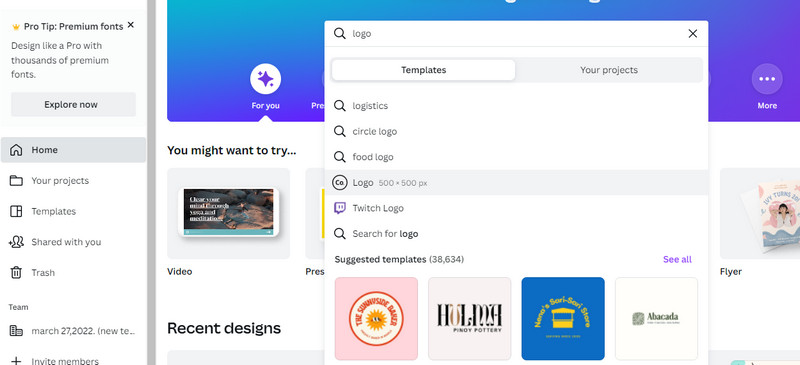
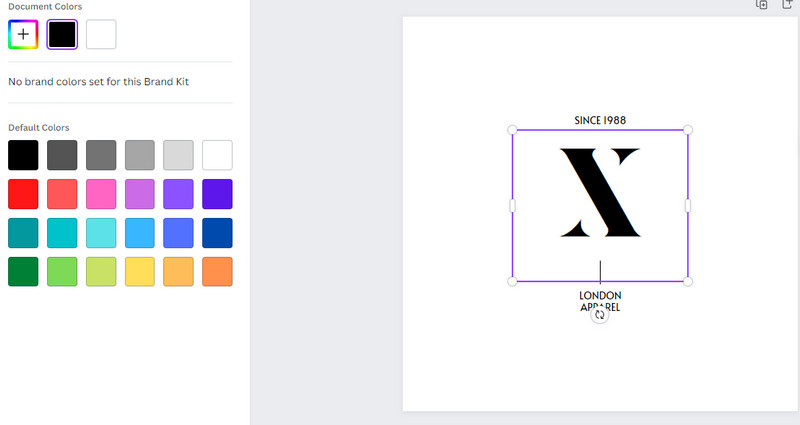
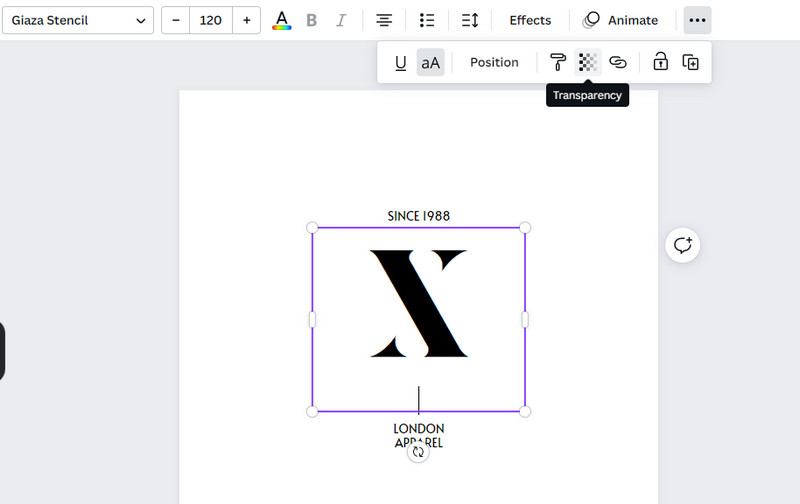
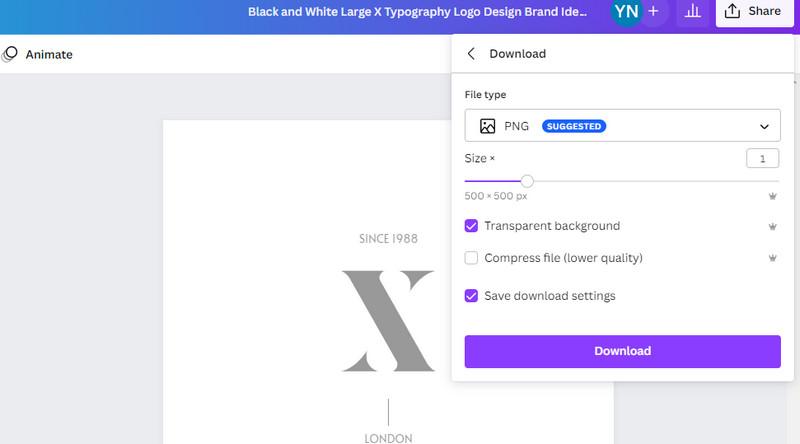
Добавление созданного водяного знака к видео или фото:
После создания водяного знака пришло время добавить его на ваши фотографии или видео. Следуйте простым шагам, чтобы изучить процедуру.
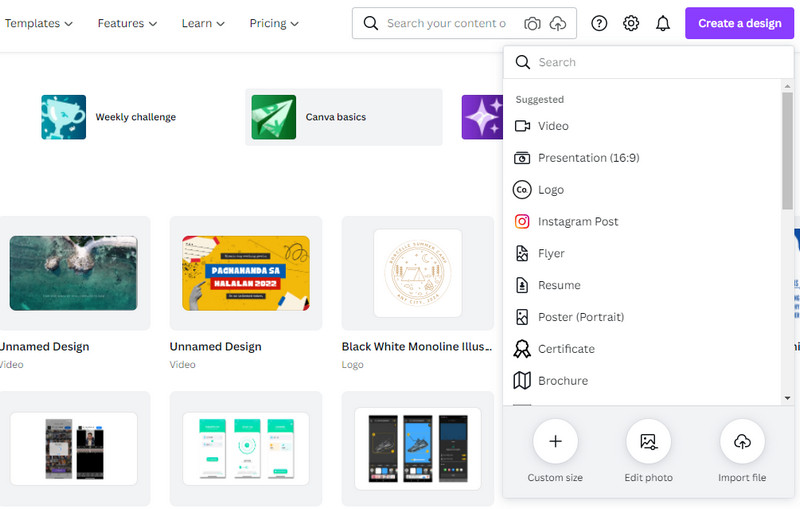
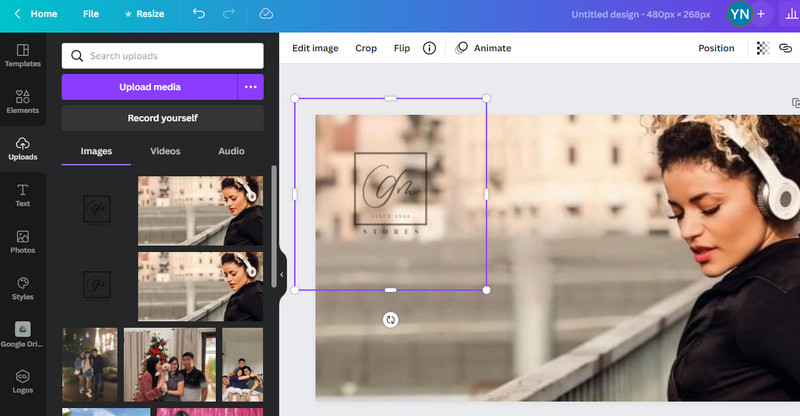
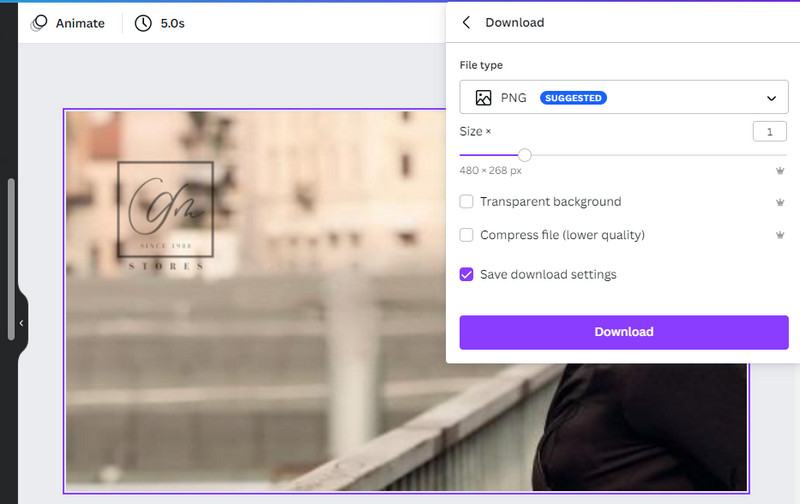
Дополнительное примечание: Вы также можете создать текстовый водяной знак и добавить его на свои фотографии или видео. Обязательно отрегулируйте прозрачность и загрузите его с прозрачным фоном.
Видео конвертер Ultimate это практичный инструмент для удаления водяного знака с видео. Он может удалять знаки, штампы, тексты, логотипы и ненужные объекты из разных частей видео. Кроме того, он позволяет удалить водяной знак из MP4, MOV, AVI и еще 1000+ видеоформатов. Используя эту программу, вы можете выбрать и выделить несколько водяных знаков или объектов для удаления.
Кроме того, вы также можете использовать функцию обрезки инструмента, чтобы избавиться от водяных знаков, размещенных в углу видео. Или вы можете заменить водяной знак объектом, используя функцию добавления водяного знака в программе. Следуйте приведенному ниже пошаговому руководству, чтобы узнать, как удалить водяной знак Canva из видео.

110,297 Скачать
Aiseesoft Video Converter Ultimate
100% безопасность. Без рекламы.
100% безопасность. Без рекламы.
Для начала выберите один из Бесплатная загрузка кнопки, соответствующие операционной системе вашего компьютера. Затем установите приложение и запустите его.
Далее перейдите к Ящик для инструментов вкладка Затем откройте Video Watermark Remover, чтобы получить к нему доступ. Теперь загрузите целевое видео, нажав кнопку Дополнительная кнопка подписи.
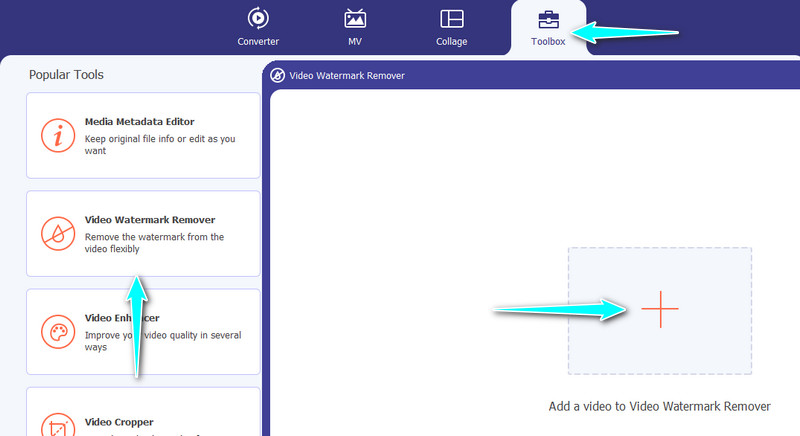
На этот раз выберите водяной знак, добавив поле выбора. Сделайте это, нажав на кнопку Добавить область удаления водяных знаков и выбор водяного знака Canva для элемента.

После этого нажмите кнопку открыть Результат и настройте параметры аудио и видео. Наконец, отметьте Экспортировать кнопку, чтобы получить окончательную версию файла.
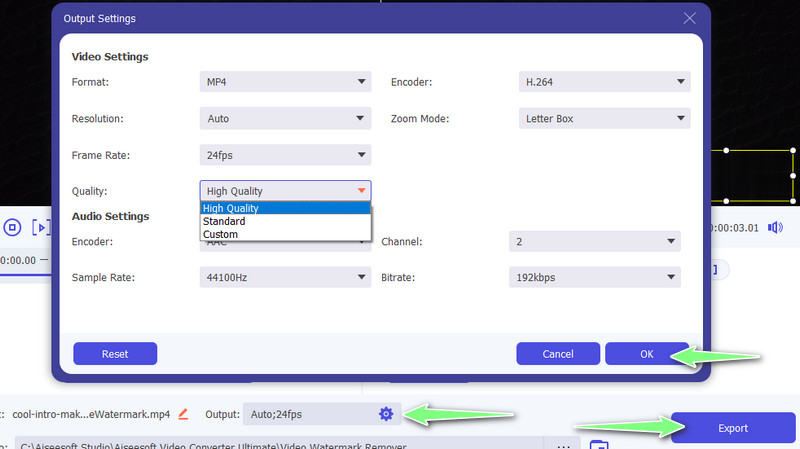
Чтобы удалить водяные знаки с ваших изображений, вы можете использовать Бесплатная онлайн-программа для удаления водяных знаков Aiseesoft. Эта программа удаляет любой объект, не тратя ни единого доллара. Применяется технология искусственного интеллекта, которая автоматически удаляет водяной знак с фотографии. Кроме того, инструмент поставляется с удобным набором инструментов для рисования, кисти и ластика. С другой стороны, вот как удалить водяной знак Canva с фотографии.
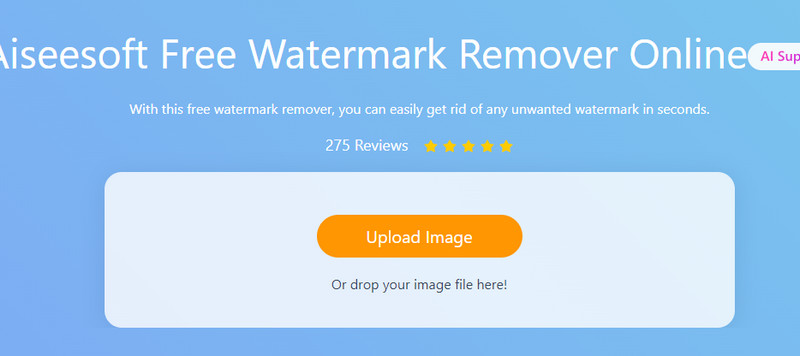
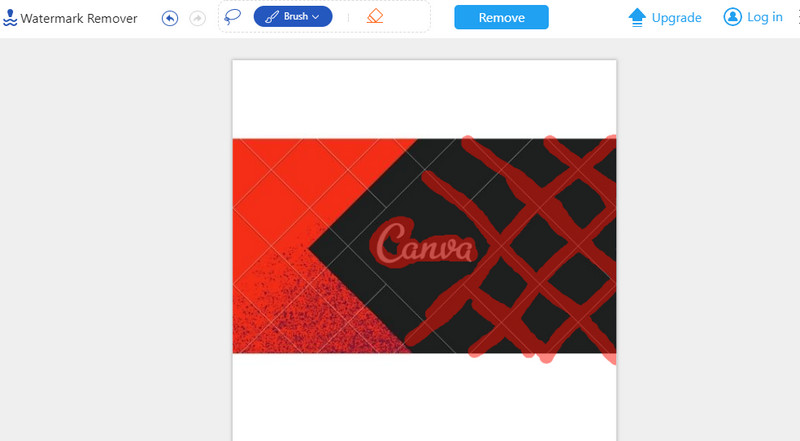
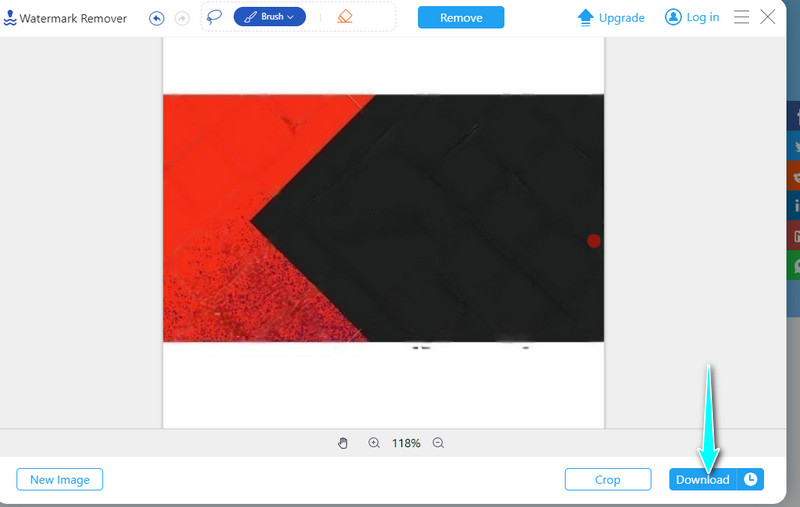
Могу ли я полностью удалить водяной знак Canva, включая сетки?
Да. Единственный способ стереть водяной знак — заплатить за премиум-аккаунт. При использовании средства для удаления водяных знаков вы должны управлять своими ожиданиями, так как даже после удаления водяных знаков могут оставаться остатки.
Могу ли я удалить водяной знак Canva бесплатно?
Если вы не хотите тратить ни копейки на удаление водяного знака Canva, вы можете использовать бесплатное онлайн-средство для удаления водяных знаков Aiseesoft. Он может легко удалить любой водяной знак с помощью инструментов выделения.
Могу ли я скачать фотографию без водяного знака по более низкой цене?
Да. Canva предлагает гибкую систему оплаты. Вместо подписки на их премиум-аккаунт вы можете платить за каждую фотографию без водяного знака.
Заключение
Вы можете считать Canva лучшим инструментом графического дизайна. Однако большинство элементов и изображений из его библиотеки покрыты водяными знаками. Было бы неплохо иметь изображение или видео без водяных знаков, так как это выглядит как работа профессионала. Мы перечислили несколько отличных инструментов, которые вы можете использовать для удалить водяной знак Canva из ваших видео или ваших фотографий.
Водяной знак видео и изображения
Что такое водяной знак Удаление водяных знаков Приложение для удаления водяных знаков Удалить водяной знак в Photoshop Удалить водяной знак с фотографии Удаление нежелательных объектов с фотографии Удалить текст с изображения Удалить водяной знак с видео Удалить водяной знак TikTok Удалить текст из видео Удалить водяной знак Bandicam Удалить водяной знак из GIF
Video Converter Ultimate — отличный видео конвертер, редактор и энхансер для преобразования, улучшения и редактирования видео и музыки в 1000 и более форматах.
100% безопасность. Без рекламы.
100% безопасность. Без рекламы.